Wenn die Linie Ihrer Arbeit (oder Ausbildung) erfordertWenn Sie häufig schreiben, kennen Sie bereits die Vorteile einer ablenkungsfreien Schreibumgebung. Um wirklich zum Schreiben zu gelangen, müssen Sie Ihre eigene kleine ablenkungssichere Blase bilden, die nicht nur frei von Personen ist, die während des Schreibens mit Ihnen sprechen könnten, sondern auch frei von ablenkenden Elementen auf Ihrem Computerbildschirm, wie z Webbrowser, Musikplayer und andere offene Fenster, damit Sie nicht den Überblick über Ihre Texte verlieren, nur weil Skype nicht mehr funktioniert oder Ihr Freund Ihnen ein neues YouTube-Video zeigen möchte. Zuvor haben wir einige Tools wie Le Dimmer und Ghoster behandelt, die automatisch alles auf Ihrem Desktop abdunkeln und nur das Vordergrundfenster und die Taskleiste hell beleuchten. Drop-Tuch ist eine andere solche App, die genau den gleichen Job machtauf intuitive Weise. Es ist eine Windows-Anwendung, die sich als nützlich erweisen kann, wenn Sie sich auf Ihr Textverarbeitungsprogramm oder ein anderes Schreibwerkzeug konzentrieren möchten, indem Sie alles andere abdunkeln. Details folgen nach dem Klick.
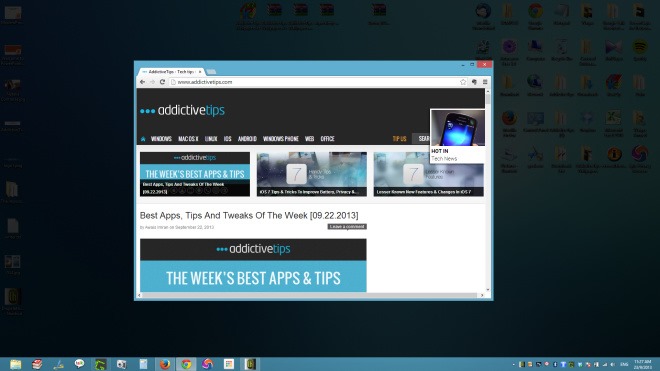
Neben einem ProduktivitätsschubDropcloth kann auch nützlich sein, wenn Sie Videos im Fenstermodus in einem dunklen Raum ansehen, da es die Helligkeit anderer Teile Ihres Bildschirms hervorragend verringert.
Die Anwendung ist in jedem recht leichtWeise. Mit einem Installationspaket von nur 434 KB ist es recht klein und verbraucht nicht viel Systemressourcen. Die Verwendung ist verständlicherweise einfacher als Sie vielleicht denken. Nach dem Start befindet sich die Anwendung im Infobereich der Taskleiste und verdunkelt automatisch alle auf Ihrem Bildschirm sichtbaren Elemente mit Ausnahme des ausgewählten Vordergrundfensters.
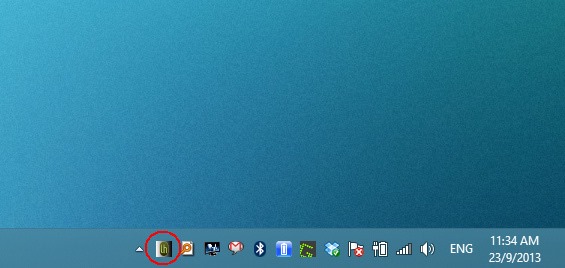
Standardmäßig dimmt Dropcloth den Hintergrund auf afeste schwarze Farbe. Sie können die Farbe und die Intensität jedoch ganz einfach über das Fenster "Einstellungen" der App steuern. Sie können die Hintergrundfarbe ändern, indem Sie den gewünschten HEX-Code im entsprechenden Feld in den Einstellungen angeben. Dropcloth bietet sogar einen Link zu einer Website, auf der Sie mithilfe eines Farbwahltools problemlos den HEX-Code Ihrer gewünschten Farbe finden können. Mit der Anwendung können Sie die Transparenzstufe der ausgewählten Farbe zwischen unsichtbar und undurchsichtig steuern, indem Sie einen Wert zwischen 0 und 255 auswählen.
Neben dem Spielen mit Farben und Transparenz können Sie zwischen "In Taskleiste anzeigen" und "Fokusmodus" wechseln und einen benutzerdefinierten Hotkey zum schnellen Aktivieren und Deaktivieren der Bildschirmabblendungsoption festlegen.
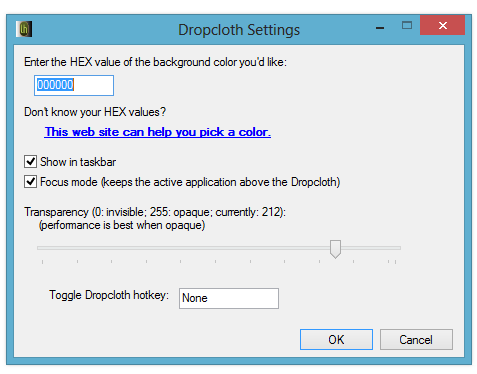
Dropcloth läuft unter Windows XP, Windows Vista, Windows 7 und Windows 8 und unterstützt sowohl 32-Bit- als auch 64-Bit-Varianten des Betriebssystems.
Laden Sie Dropcloth herunter



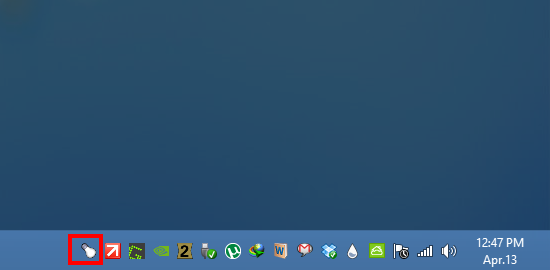

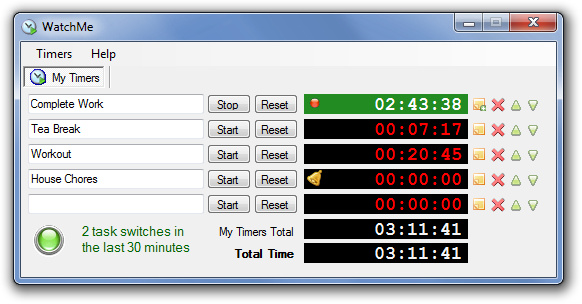


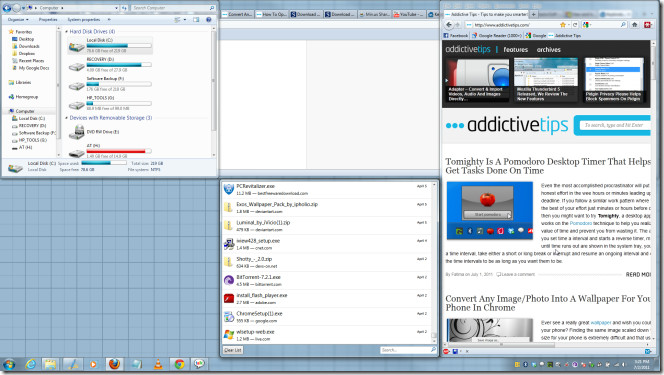



Bemerkungen